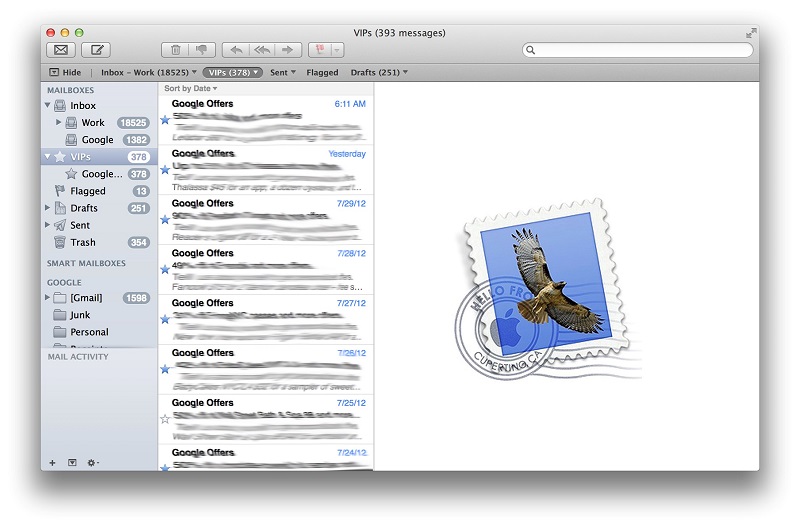Vi è mai capitato di inviare un messaggio mail ad un indirizzo specifico e di ricevere immediatamente una risposta automatica con alcune istruzione imposte dall’interlocutore? Sappiate che chiunque può impostare una condizione di questo tipo e per questo motivo, qualora ne aveste bisogno, oggi andremo a vedere in che modo impostare una risposta automatica Mail, concentrandoci però sul client di posta presente di serie sui Mac di Apple.
Impostare risposta automatica app Mail su Mac
In realtà esistono due diverse strade possibili da seguire, quella che vede come protagonista l’applicazione “Mail” dei Mac e quella che invece interessa il sito web di iCloud, accessibile da qualsiasi browser. Iniziamo quindi con la prima.
- Aprire l’app “Mail” su Mac
- Cliccare su “Mail” in alto a destra nella barra menù e continuare con “Preferenze…”
- Accedere alla sezione “Regole” in alto a sinistra della nuova finestra delle impostazioni
- Scegliere “Aggiungi”
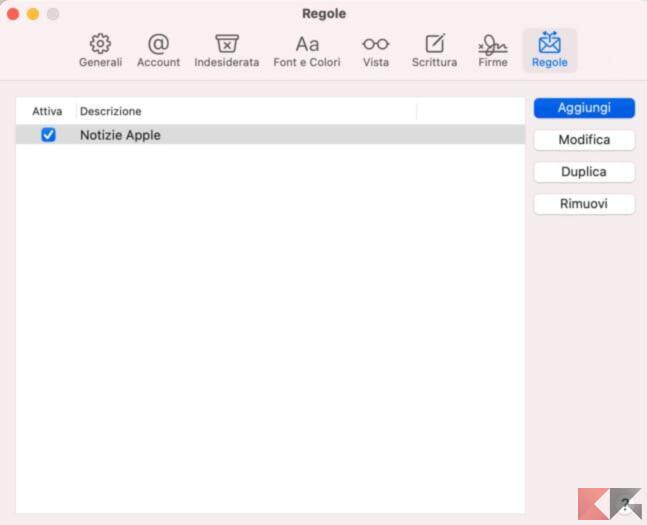
- Inserire una qualsiasi descrizione, ad esempio “Risposta automatica temporanea”
- Lasciare inalterata la condizione “Se” e in basso inserire invece il comando “Qualsiasi destinatario” al posto di “Da”
- Nella barra di testo alla destra di “contiene”, aggiungere il proprio indirizzo mail
- Subito in basso aggiungere la condizione “Rispondi al messaggio” e cliccare su “Rispondi con un messaggio di testo…”
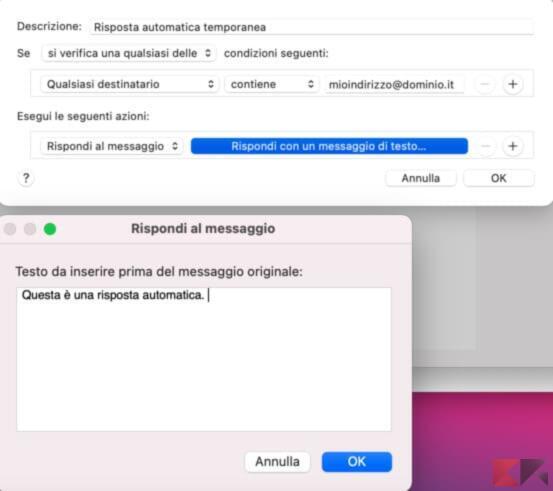
- Inserire la risposta automatica e cliccare su “OK” e poi nuovamente su “OK”
- ATTENZIONE: nell’avviso “Vuoi applicare le regole ai messaggi nelle caselle selezionate?” scegliere “Non applicare”, altrimenti verranno inviate delle risposte automatiche anche a tutti i messaggi già ricevuti in passato
Per rimuovere invece la risposta automatica basterà tornare nella sezione “Regole” dell’app “Mail” e deselezionare la casella alla sinistra della descrizione data ad inizio procedura. Non sarà necessario rimuoverla del tutto in quanto, all’occorrenza, potrà essere riattivata senza ripetere tutti i passaggi.
Impostare risposta automatica su iCloud
Nel caso in cui l’indirizzo principale utilizzato sia quello con dominio “icloud” (ad esempio “mioindirizzo@icloud.com”), sarà possibile eseguire la procedura anche da un qualsiasi browser internet e persino dare una assegnare una data di scadenza pre-impostata, al termine della quale non verrà più inviata la risposta automatica. Vediamo come fare.
- Accedere al sito web di iCloud inserendo le proprie credenziali
- Cliccare sull’icona di Mail
- Cliccare sull’icona delle impostazioni in basso a sinistra e poi su “Preferenze…”
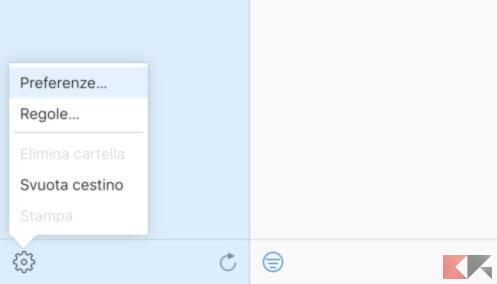
- Scegliere la voce “Ferie” e selezionare “Rispondi automaticamente ai messaggi quando li ricevi”
- Aggiungere il testo della risposta automatica
- Scegliere l’intervallo di date nel quale rispondere automaticamente con il messaggio scritto
- Concludere con “Salva”
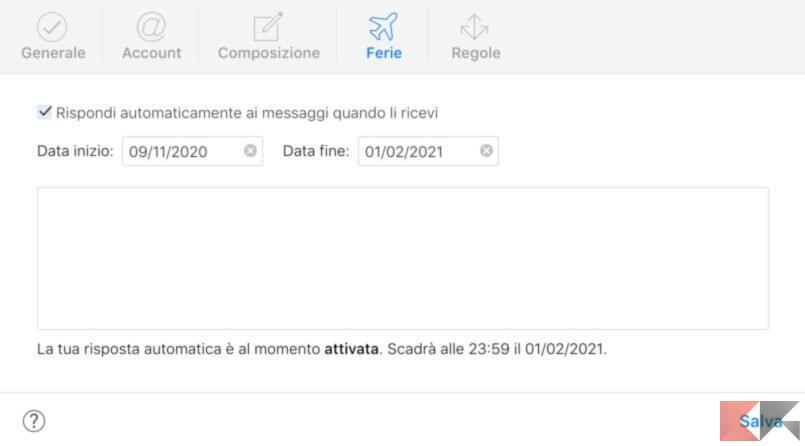
Nel caso in cui si voglia annullare il tutto prima della data di scadenza, non servirà altro che tornare nella stessa schermata, deselezionare “Rispondi automaticamente ai messaggi quando li ricevi” e cliccare su “Salva”.
Dubbi o problemi? Vi aiutiamo noi
Puoi scoprire contenuti esclusivi ed ottenere supporto seguendo i canali Youtube, TikTok o Instagram del nostro fondatore Gaetano Abatemarco. Se hai Telegram vuoi rimanere sempre aggiornato, iscriviti al nostro canale Telegram.